วิธีลบสัญลักษณ์ย่อหน้าใน Outlook
สิ่งที่ต้องรู้
- เปิด Outlook บนคอมพิวเตอร์ของคุณ เลือก อีเมลใหม่. พิมพ์ข้อความตัวแทนในเนื้อหาอีเมล
- ในเมนูด้านบน ให้เลือก จัดรูปแบบข้อความ. ในส่วนย่อหน้า ให้เลือก สัญลักษณ์ย่อหน้า เพื่อปิดเครื่องหมายการจัดรูปแบบทั้งหมด
- ย้อนกลับกระบวนการเพื่อเปิดการจัดรูปแบบอีกครั้งหรือสลับปิดและเปิดการจัดรูปแบบด้วย Ctrl+กะ+*.
บทความนี้อธิบายวิธีการเอาสัญลักษณ์ย่อหน้าใน Outlook ออก ข้อมูลนี้ใช้กับ Outlook 2019, Outlook 2016, Outlook 2013, Outlook 2010 และ Outlook สำหรับ Microsoft 365
วิธีลบสัญลักษณ์ย่อหน้าใน Outlook
การจัดรูปแบบเครื่องหมายเช่นสัญลักษณ์ย่อหน้าจะมีประโยชน์เมื่อตรวจสอบรูปแบบอีเมลเพื่อหาข้อผิดพลาดหรือ ข้อผิดพลาดในการออกแบบ แต่ยังสร้างความรำคาญได้เมื่อคุณต้องการเพียงแค่เขียนอีเมล Outlook และส่ง มัน.
การซ่อนเครื่องหมายการจัดรูปแบบไม่ได้ยกเลิกการจัดรูปแบบ แต่จะทำให้มองไม่เห็น ดังนั้นคุณจึงสามารถโฟกัสที่ข้อความได้โดยไม่ถูกรบกวนจากสัญลักษณ์ต่างๆ
เปิด Outlook บนคอมพิวเตอร์ของคุณ
-
เลือก อีเมลใหม่ ที่มุมซ้ายบนของหน้าจอเพื่อเริ่มเขียนข้อความ
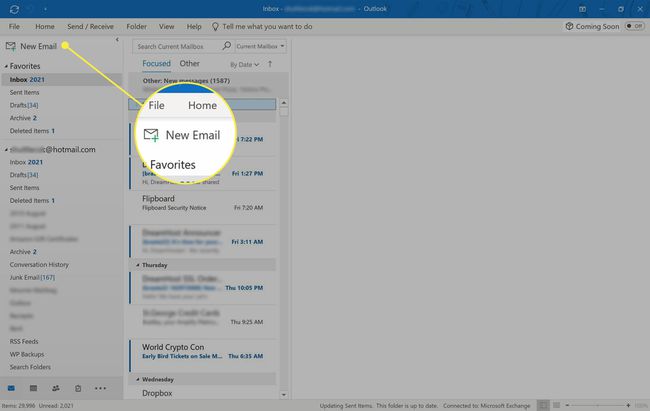
-
พิมพ์ตัวแทนข้อความในเนื้อหาของอีเมลใหม่

-
เลือก จัดรูปแบบข้อความ จากเมนูด้านบน
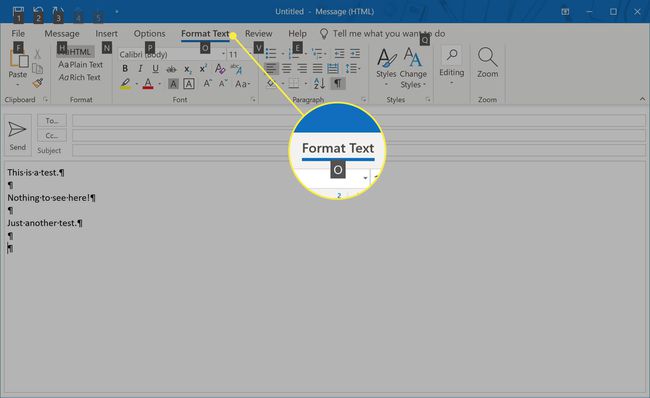
-
จากส่วนย่อหน้า ให้เลือก สัญลักษณ์ย่อหน้าซึ่งดูเหมือน P ไปข้างหลัง
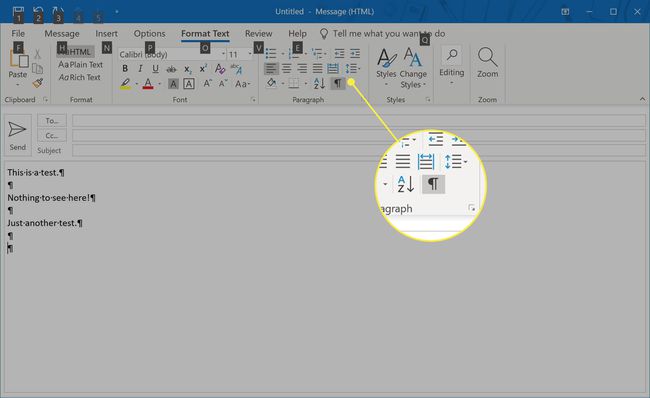
-
เครื่องหมายการจัดรูปแบบทั้งหมด รวมทั้งสัญลักษณ์ย่อหน้า จะไม่ปรากฏให้เห็น หากคุณต้องการเปิดใช้งานเครื่องหมายการจัดรูปแบบ ให้ทำซ้ำขั้นตอนเหล่านี้และเลือกสัญลักษณ์ย่อหน้าอีกครั้ง
เครื่องหมายการจัดรูปแบบใช้สำหรับการอ้างอิงของคุณเท่านั้น พวกเขาจะมองเห็นได้เฉพาะผู้รับอีเมล Outlook ของคุณหากพวกเขามีตัวเลือกที่เปิดใช้งานใน Outlook เวอร์ชันของตนเอง คุณไม่จำเป็นต้องซ่อนก่อนที่จะส่งอีเมล
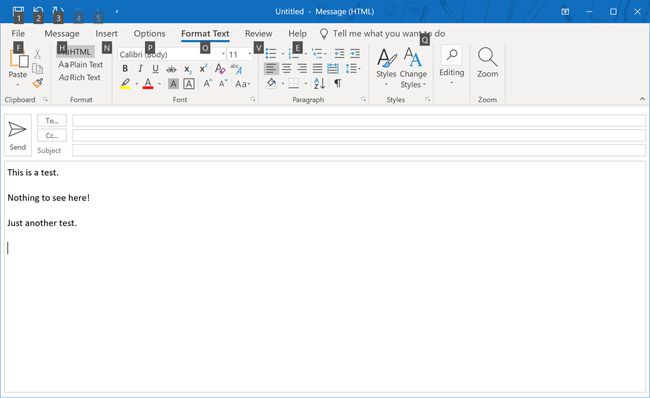
การปิดสัญลักษณ์ย่อหน้าจะซ่อนไว้ในอีเมลทั้งหมดในอนาคต จากนั้น การเปิดใช้งานอีกครั้งจะทำให้มองเห็นได้ในอีเมลใดๆ ที่คุณเขียนใน Outlook ในภายหลัง
ลบเครื่องหมายย่อหน้าใน Outlook ด้วยแป้นพิมพ์ลัด
หากคุณต้องการใช้แป้นพิมพ์ลัดเพื่อทำงานให้เสร็จใน Windows 10 หรือเพียงแค่ต้องการวิธีปิดเครื่องหมายการจัดรูปแบบ ใน Outlook ได้ทันทีโดยไม่ต้องไปยังเมนูต่างๆ คุณยังสามารถลบหรือเพิ่มเครื่องหมายย่อหน้าและสัญลักษณ์การจัดรูปแบบอื่นๆ ได้โดย กด Ctrl+กะ+* ในเวลาเดียวกัน.
เครื่องหมายดอกจันจะต้องอยู่บนแถวตัวเลขบนแป้นพิมพ์ สำหรับแป้นพิมพ์ภาษาอังกฤษส่วนใหญ่ เครื่องหมายดอกจันจะอยู่ที่ปุ่ม 8 หากไม่เป็นเช่นนั้น ให้กดปุ่มตัวเลขที่เปิดอยู่แทน
มีสัญลักษณ์ย่อหน้าในแอป Windows 10 Mail และ Outlook Mobile หรือไม่
ในขณะที่ แอพ Windows 10 Mail ถูกสร้างโดย Microsoft และสามารถเชื่อมต่อกับ บัญชี Outlook สำหรับการอ่านและเขียนอีเมล มันไม่ใช่แอป Outlook ในทางเทคนิค ด้วยเหตุนี้ แอป Mail ใน Windows 10 จึงขาดคุณสมบัติขั้นสูงหลายประการ รวมถึงความสามารถในการดูเครื่องหมายการจัดรูปแบบ
แอป Office อย่างเป็นทางการสำหรับ iOS และ Androidตามชื่อที่แนะนำคือแอป Outlook แต่ยังขาดตัวเลือกในการแสดงเครื่องหมายการจัดรูปแบบ
